Word应用技巧 Word2007版中两个鲜为人知的应用技巧
Word应用技巧 Word2007版中两个鲜为人知的应用技巧,最近到了季度汇报的时候,掌握一手word技能在此刻显得多么重要,为了是你的word看起来更高大上,今天教大家设置Word应用技巧,今天我们的干货专业全称为“Word应用技巧 Word2007版中两个鲜为人知的应用技巧”能不能以绚烂的技能征服领导,就在这一波了~
Word是我们常用的文档编辑软件,现在最常用版本已经是2007了,Word2007除了界面上和以前的版本有很大的区别外,功能上也增强了很多,下面我们就来介绍二个很实用的小技巧吧。
自定义文档的编号
在编辑文档的时候,有时候需要输入一些比较复杂的编号,如YHS01、YHS02……之类的,如果手工输入的话比较容易输错,其实我们可以用word来自定义编号的内容。
我们在需要输入编号的地方点击鼠标右键,在弹出的菜单中选择“编号—定义新编号格式”,接着在弹出的“定义新编号格式”窗口中选择一下自己需要使用的表格样式,再把编号中不变的内容输入到“编号格式”栏中,具体效果可以在下面的“预览”中看见,点击“确定”按钮就可以在文档中输入该编号了,而且还会自动编号下去(如图1)。
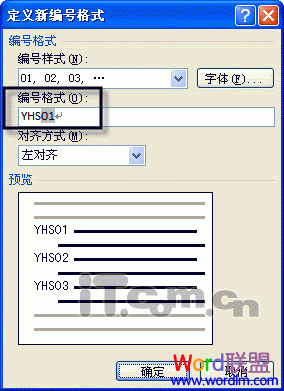
批量打印信封
在公司里经常要寄一些资料给退休的员工,一个一个的写信封很麻烦,其实在word2007中,我们可以轻松的来批量打印信封内容。
首先我们把员工资料输入到Excel文档,列表中包括姓名、地址和邮编就可以了。Excel文档编辑好后,我们打开word2007,点击“邮件”标签下面的“中文信封”按钮,在弹出的“信封制作向导”窗口中点击“下一步”按钮,选择一下信封的样式,如这里选择我们国内的B6信封,选好后点击“下一步”按钮(如图2)。

由于我们是批量打印信封,这里就选择“基于地址簿文件,生成批量信封”,接着在显示的窗口中点击“选择地址簿”按钮来选择前面编辑的Excel文件,选好文件后,我们在信封参数后面选择Excel文档中相应的列(如图3)。
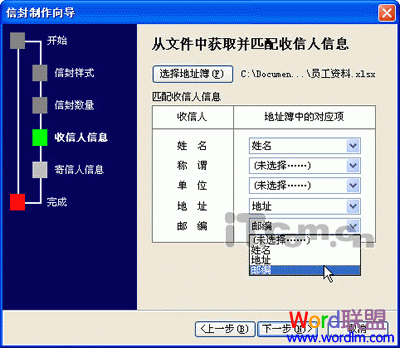
设置好后,我们点击“下一步”按钮来输入一下寄信人的资料,输入完成后就可以点击完成按钮,这时信封的就显示在word文档中了,看看没什么问题的话就可以来进行打印了(如图4)。
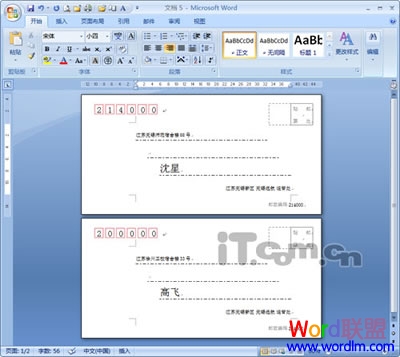
相信看完这篇文章大家对Word应用技巧 Word2007版中两个鲜为人知的应用技巧都有一个大致的了解了,也希望各位在以后的工作中能够顺利的解决这些问题并且能够提高工作效率,帮助大家解决更多的问题,以上就是Word应用技巧 Word2007版中两个鲜为人知的应用技巧的文章了,更多文章请关注优词网官网!




 400-685-0732
400-685-0732
